当前位置:首页 > 帮助中心 > 电脑怎么一键u盘装系统,hp电脑怎么一键u盘装系统
电脑怎么一键u盘装系统,hp电脑怎么一键u盘装系统
和以往不同的是,u盘启动盘重装系统十分省时省力,也不用抱着字典去查看那些英文单词等等,对比光盘真的好用很多。而u盘启动盘装系统,其实就是将winpe系统写入u盘里面,再下载win10系统镜像文件,然后设置电脑从u盘启动,最后才能一键安装系统。小编手上有一台hp电脑可以用作示范,下面就一起来看看hp电脑怎么一键u盘装系统吧。
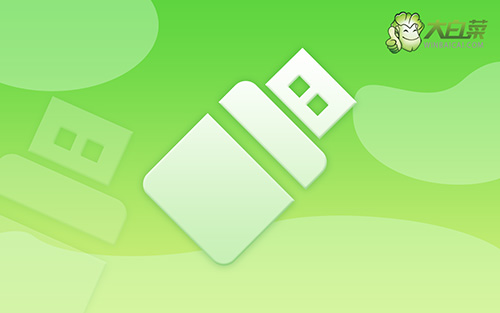
电脑怎么一键u盘装系统
一、大白菜u盘winpe制作
1、准备工具:一个质量好的u盘,大白菜U盘启动盘制作工具。

2、打开大白菜U盘启动盘制作工具后,如图设置,点击制作U盘启动盘就可以了。

3、注意:制作大白菜u盘启动盘,会先格式化清理u盘原数据,有需要请提前备份。
二、大白菜u盘winpe启动
1、除了bios快捷键之外,你还可以选择使用u盘启动快捷键来设置,操作还是比较简单的。

2、将大白菜u盘接入电脑,即可通过u盘启动快捷键,设置电脑从u盘启动,进入主菜单。

3、在大白菜主菜单界面,我们只需要选中【1】并按下回车即可。

三、大白菜u盘winpe一键装系统
1、重装系统操作不难,在一键装机界面中,找到系统镜像,勾选C盘,即可点击“执行”。

2、稍后,在还原界面中,涉及部分系统设置,只需默认勾选,点击“是”即可。

3、在系统安装界面中,勾选重启的选项,等待电脑第一次重启时,拔掉u盘启动盘。

4、在大白菜进行系统部署阶段,电脑还会多次重启,无需理会,直至安装win10系统成功。

以上的内容,就是本次hp电脑怎么一键u盘装系统的全部操作步骤了。如果你之前使用过光盘来重装系统,现在应该会深深感觉到u盘启动盘的简单易操作。不得不说,u盘启动盘可以说是目前最适合电脑新手的工具了,它不需要你掌握很多系统专业知识,有需要的朋友赶紧去学习吧。

